Als u een laptop, surface of ander soort mobiel apparaat gebruikt waarop Windows 11 is geïnstalleerd, dan kunt u de beeldschermstand wijzigen.
De standaard beeldschermstand is liggend. U kunt deze stand wijzigen naar staand, liggend (gespiegeld) of staand (gespiegeld).
Mocht Windows bijvoorbeeld zelf niet goed de beeldschermstand detecteren bij het draaien van het apparaat, dan kunt de beeldschermstand handmatig wijzigen op de volgende manier.
Meld u dan aan voor onze nieuwsbrief.
Beeldschermstand wijzigen in Windows 11
Klik met de rechtermuisknop op de Startknop. Klik vervolgens op “Instellingen”. In de instellingen klik op “Systeem” en vervolgens op “Beeldscherm” om de beeldscherminstellingen te openen.
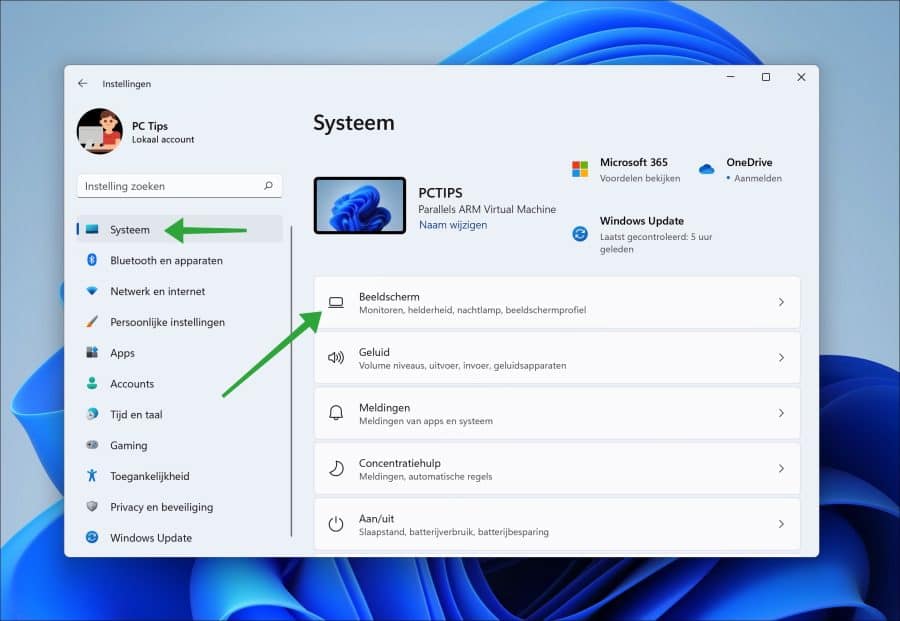
Selecteer vervolgens een beeldschermstand. U kunt kiezen uit “Staand” of “Liggend”. Liggend is standaard.
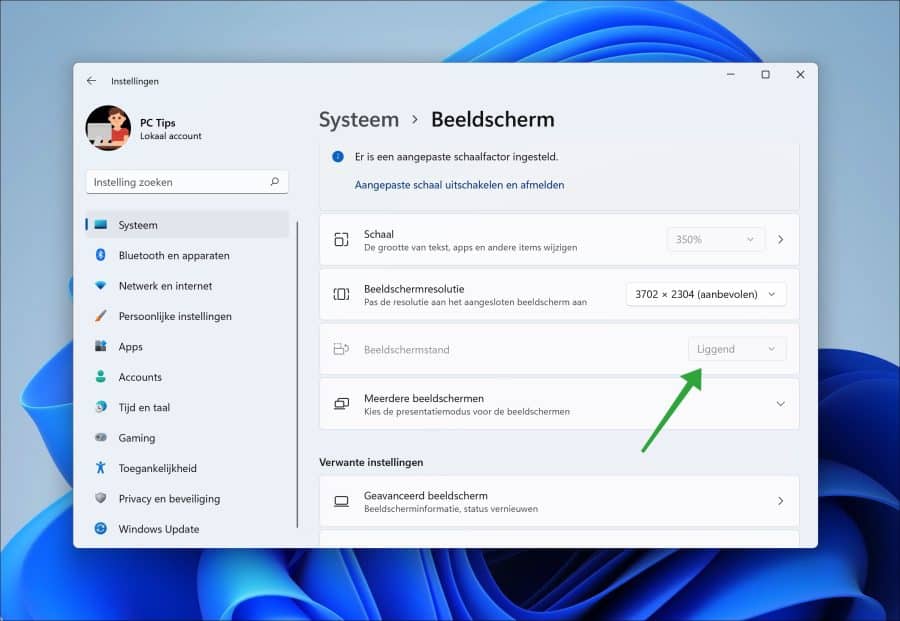
Mocht het hiermee niet lukken, dan moet u de beeldschermstand wijzigen via software van derden. Als u gebruik maakt van Nvidia dan wijzigt u de beeldschermstand in die app. Sommige Hewlett-Packard computers krijgen ook software meegeleverd. In deze HP software dient de beeldschermstand aangepast te worden.
Dit geldt ook voor Intel of AMD computers, ook deze krijgt vaak software meegeleverd waarmee de beeldscherminstellingen moeten worden aangepast. Controleer of u één van deze software heeft geïnstalleerd en wijzig in deze software de beeldschermstand.
Ik hoop u hiermee geholpen te hebben. Bedankt voor het lezen!

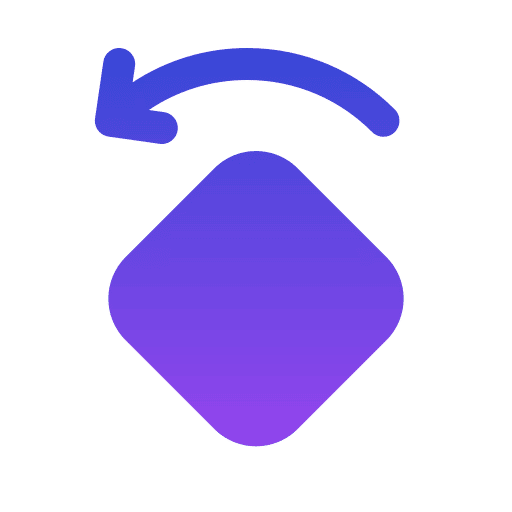
Help mee
Mijn computertips zijn gratis en bedoeld om andere mensen te helpen. Door deze pc-tip te delen op een website of social media, helpt u mij meer mensen te bereiken.Overzicht met computertips
Bekijk ook mijn uitgebreide overzicht met praktische computertips, overzichtelijk gesorteerd per categorie.Computerhulp nodig?
Loopt u vast met uw pc, laptop of software? Stel uw vraag op ons computerforum en krijg gratis computerhulp van ervaren leden en experts.